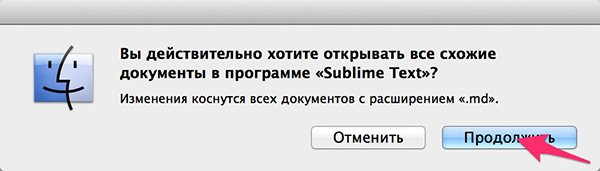
Не знаю як вам, шановні користувачі, а мені функціоналу додатків в яких OS X відкриває деякі типи файлів за замовчуванням не вистачає. Деякі сторонні програми для OS X дозволяють працювати з різними типами файлів більш гнучко, що дозволяє зекономити і час, і нерви. Виникає необхідність для різних типів файлів призначити програму в якій вони відкривалися б за замовчуванням. Як це зробити читайте під катом.
Зміст:
В OS X, як і в будь-якій іншій операційній системі кожний окремий тип файлів автоматично асоціюється з певною програмою: текстові файли – з текстовим редактором, відео – з відеоплеєром, музичні – з музичним програвачем. Система самостійно визначає, який тип файлів в якій програмі відкривати і иногде це економить час.
В Windows при установці деяких додатків інсталятор пропонує ассоциациировать встановлювану програму з певними типами файлів вручну, і після установки, вказані типи файлів будуть відкриватися в цій програмі. В OS X, на жаль, такий “фішки” поки помічено не було, але не все так погано, змінити програму за замовчуванням для відкриття різноманітних типів файлів можна і в Mac OS X, і зробити це досить просто.
Призначити програму за замовчуванням для відкриття файлів в OS X можна для:
У першому випадку для одного файлу призначається певна програма, у якій цей файл буде відкриватися за замовчуванням (подвійним клацанням Finder по іконці програми в папці Програми, з Launcher’a). У другому – у програмі встановленої за замовчуванням будуть відкриватися всі файли з одним розширенням.
Як в Mac OS X змінити програму за замовчуванням для окремого файлу
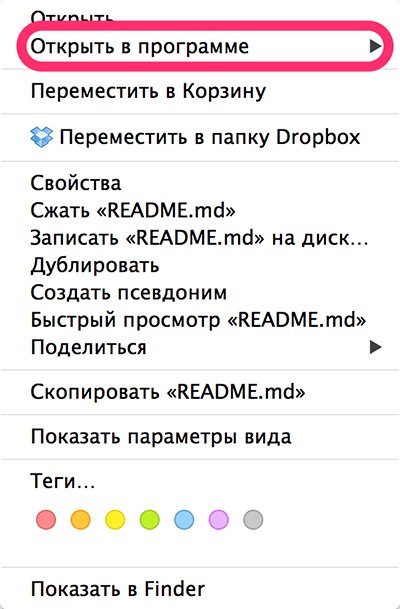
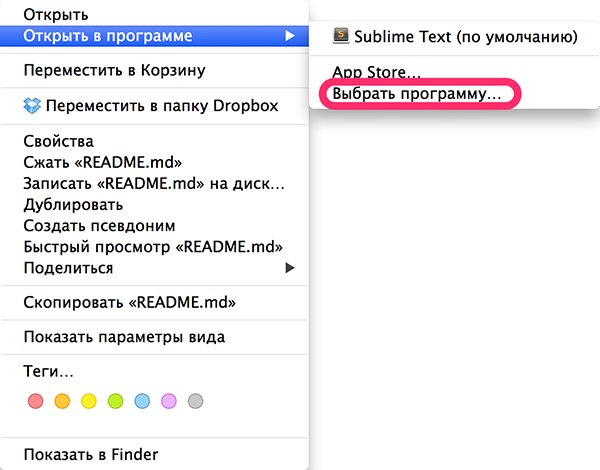
Якщо не ставити галочку, вказаний файл відкриється в обраній програмі один раз, і після його закриття всі асоціації будуть скинуті, файл знову буде відкриватися в програмі рекомендованої OS X.
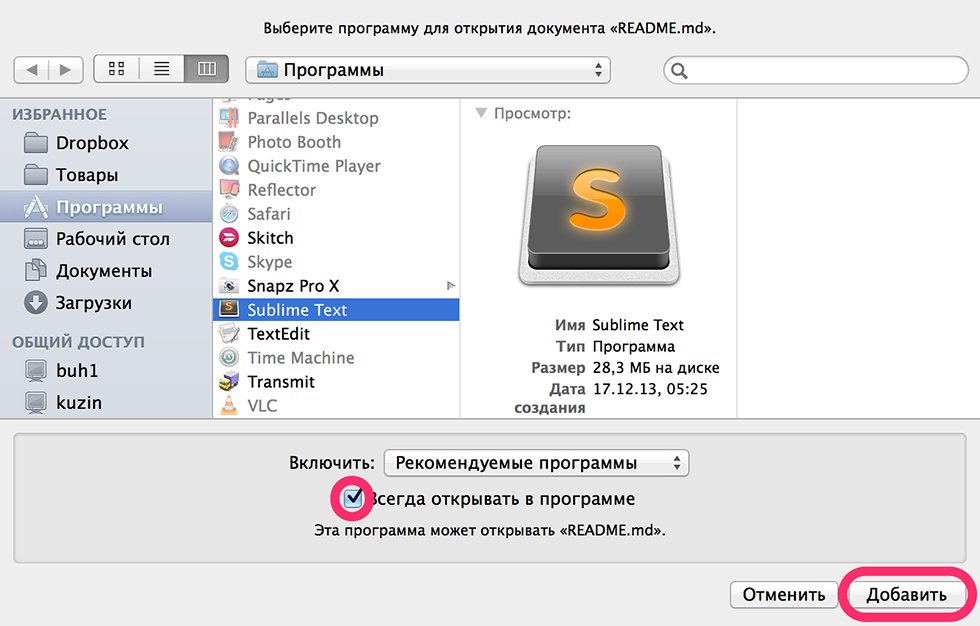
Якщо потрібної програми в переліку рекомендованих немає, в спадному списку “Включити” виберіть пункт “Всі програми”. Всі встановлені в OS X додатки стануть доступні для вибору.
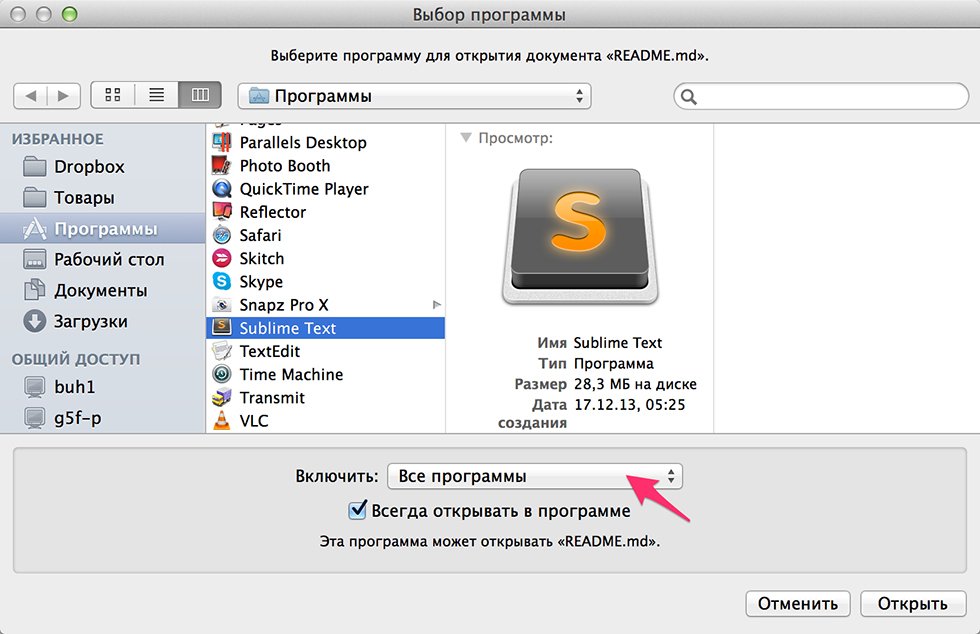
Як в OS X змінити програму за замовчуванням для всіх файлів одного типу (з одним розширенням)
Даний метод дозволяє визначити додаток в якому файли з одним розширенням будуть відкриватися за замовчуванням.
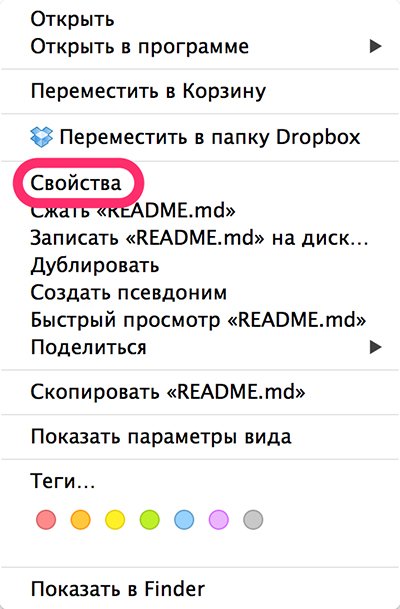
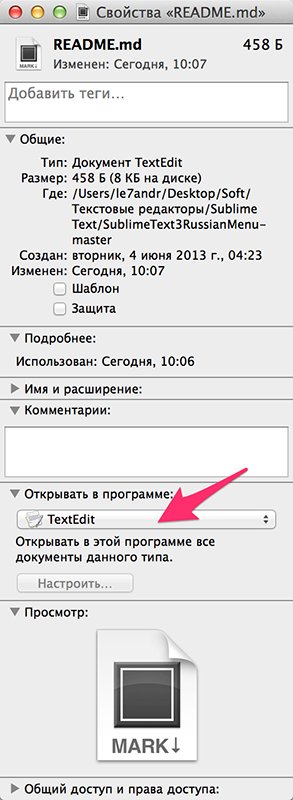
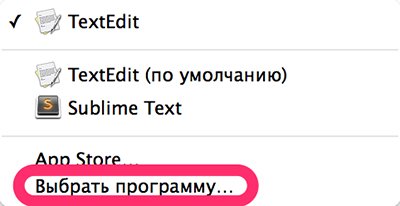
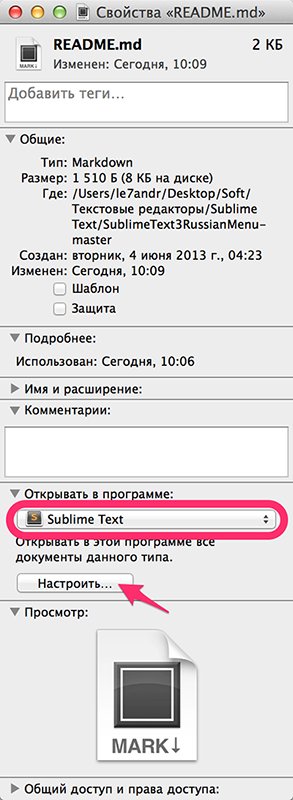
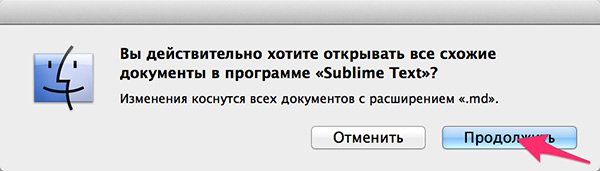
Ось так все просто, швидко та доступно. Ще раз переконуюся в якісному підході компанії Apple до юзабіліті своїх продуктів не тільки тих, що можна тримати в руках, але і програмних. І анітрохи не шкодую про те, що зробив вибір на користь комп’ютерів Mac.